Bislang hatte ich keine eigenen Erfahrungen mit Razer Chroma und Hue Entertainment. Das hat sich vergangene Woche geändert.
Ich bin wahrlich nicht der große PC-Gamer. Meine Freizeit gestalte ich wenn überhaupt mit ein paar Runden in der Rennsimulation Assetto Corsa, hier bin ich mit einem Rennsitz und natürlich einem Lenkrad auch recht gut ausgestattet. Im Rahmen des kleinen Razer-Events, das ich vergangene Woche in Hamburg besucht habe, durfte ich erstmals selbst erleben, wie Philips Hue und Razer Chroma dank Hue Entertainment zusammenarbeiten.
Für das Spielerlebnis habt ihr zwei Wege: Entweder eine Synchronisation des Bildschirms via Hue Sync oder eben der optimierte Weg über die Desktop-Software von Razer Chroma. Hier haben Entwickler die Chance, ihre Spiele anzupassen, damit spezielle Effekte über die verschiedenen Leuchtmittel ausgegeben werden können.
Razer Chroma unterstützt bereits hunderte Spiele
Der Klassiker: Bei einem Ego-Shooter werdet ihr angegriffen und die Lampen im Raum leuchten Rot auf. Wenn ihr ein Medi-Pack einsammelt, leuchtet es kurz Grün. Mit diesen speziellen Effekten soll ein noch besseres Spielerlebnis geschaffen werden, ohne dass man die Augen vom Bildschirm lösen muss.
Wie genau die Effekte von Razer Chroma aussehen, könnt ihr im folgenden Video sehen. Durchaus beeindruckend, wie ich finde. Und wenn man selbst vor dem Monitor hockt und sich auf das Spielgeschehen konzentriert, fallen die Effekte auch nicht mehr so extrem auf.
Nun habt ihr zurecht die Frage gestellt, was man für den Einstieg mit Razer Chroma alles benötigt. Der Hersteller bietet neben kompletten Gaming-PCs, die für den Anfang vielleicht doch einen „touch to much“ sind, auch zahlreiches Zubehör an, was gar nicht mal so teuer ist: Lautsprecher, Mäuse, Mauspads und vor allem Tastaturen.
Das braucht ihr für den Einstieg mit Razer Chroma
Und genau so eine Tastatur würde ich euch zum Start auch empfehlen, hier geht es bereits ab 80 Euro los, beispielsweise mit der Ornata Chroma Gaming Tastatur. Die Effekte können sich dabei durchaus sehen lassen, zudem werden je nach Spiel bestimmte Tasten farblich markiert.
Was ich auf jeden Fall ausprobieren werde: Die Rennsimulation iRacing unterstützt Razer Chroma mit ein paar netten Extras. So können die F-Tasten beispielsweise als Drehzahlmesser verwendet werden, während beispielsweise vor Boxenstopps spezielle Tasten beleuchtet werden, damit kurzfristige Einstellungen leichter fallen.
- POWERED BY RAZER CHROMA: Einfach vordefinierte Beleuchtungseffekte wählen oder eine eigene Palette aus 16,8 Millionen Farben erschaffen – für ein...
- GAMING-TASTEN: Unsere weich gefederten Gaming-Tasten bieten im Vergleich zu Tastaturen mit Gummikappen noch mehr Komfort, damit auch jeder Tastendruck...
Diese Hue-Produkte lassen sich mit prima mit Chroma kombinieren
Für ein perfektes Setup im Zusammenspiel mit Philips Hue eignen sich meiner Meinung nach vor allem die Hue Go Lampen, die man prima links und rechts neben dem Bildschirm platzieren kann. Auch ein LightStrip macht sich hinter dem Monitor prima. Hier habt ihr im Prinzip alle Möglichkeiten mit allen Leuchtmitteln, die von Hue Entertainment unterstützt werden. Habt ihr beispielsweise noch aktuelle E14 oder E27-Lampen übrig, könnt ihr natürlich auch diese in euer Setup einbinden.
Ich werde Hue Entertainment mit einer Razer Chroma Tastatur und iRacing auf jeden Fall noch einmal selbst ausprobieren. Falls ihr das auch tun wollt, findet ihr auf dieser Webseite eine Liste der unterstützten Spiele.
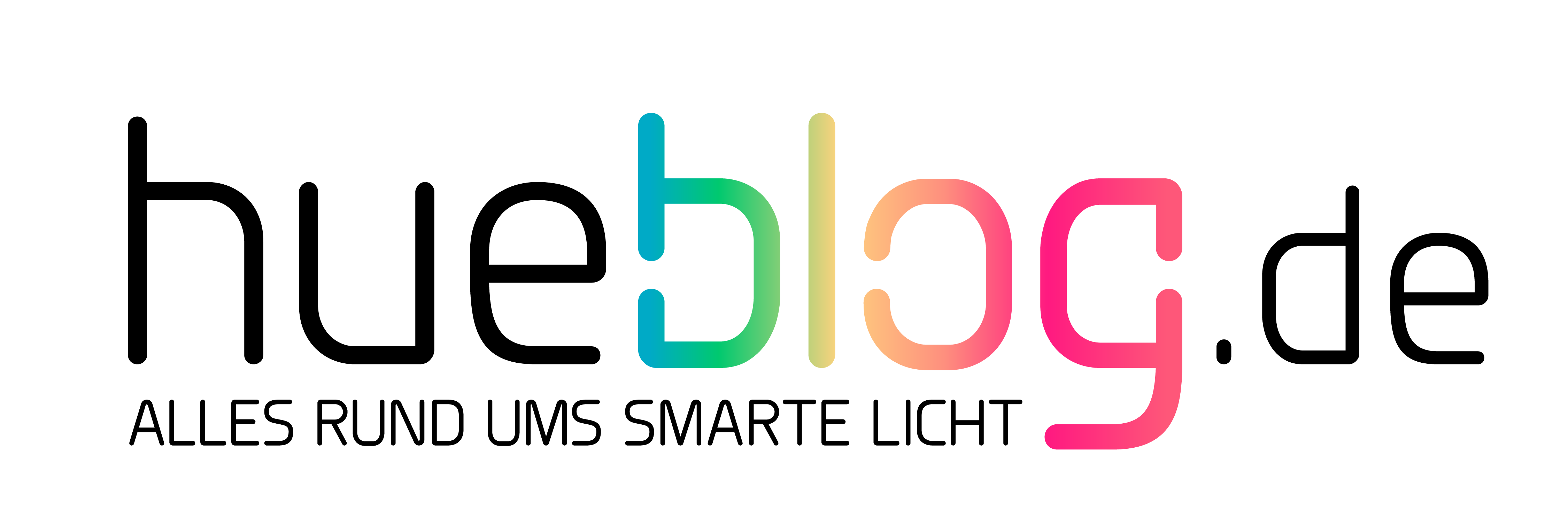





















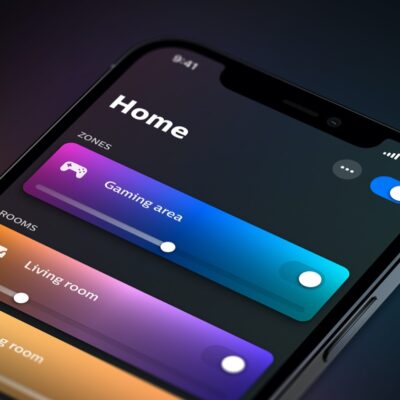
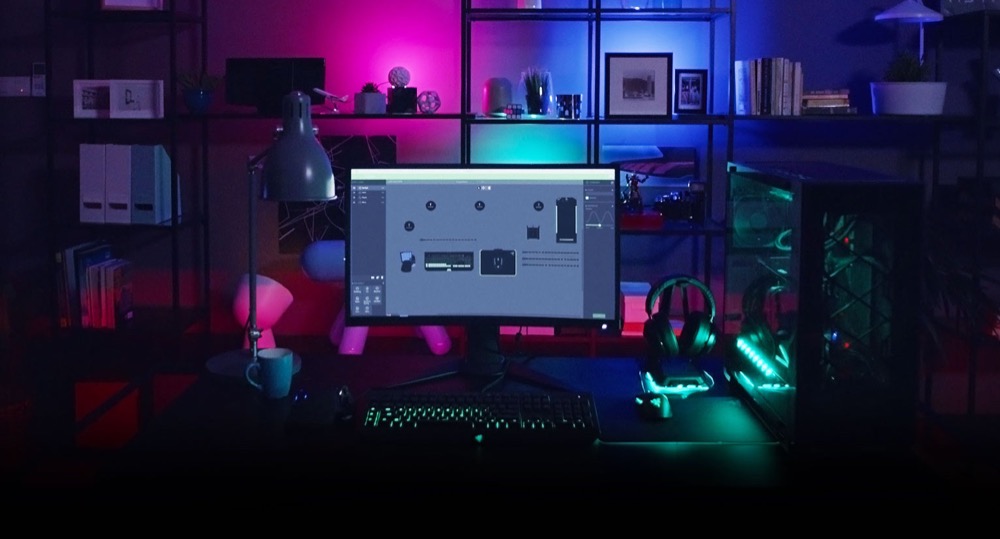






Hallo Fabian,
besteht die Möglichkeit die Razer-Produkte, natürlich über die Bridge, in der hue-App einzubinden und die Synchronisation über die Hue-Sync-App laufen zu lassen? Ich nutze aktuell die Sync-App auf meinem PC mit einer Hue-Leuchte und bin sehr zufrieden, würde ungern auf das Razor Synapse Programm zugreifen. Die Hue-Sync-App sychronisiert Alles auf meinem Bildschirm perfekt, nicht nur Games!
VG
Thorsten